O Visio vem com um conjunto de temas internos, mas você também pode criar e editar temas personalizados. Por exemplo, você pode criar um tema personalizado para corresponder ao logotipo e à identidade visual da sua empresa. As cores do tema internas correspondem às cores do tema disponíveis em outros aplicativos do Microsoft Office, como PowerPoint e Word. Você pode criar seu próprio tema no Visio contendo cores e efeitos personalizados começando com um tema interno e alterando suas configurações. Em seguida, você pode salvar as configurações como um novo tema em sua galeria de temas.
Dica: Antes de criar um tema personalizado, primeiro aplique um tema semelhante ao tema que você deseja criar. Em seguida, quando você abrir a caixa de diálogo Novas Cores do Tema ou Novos Efeitos Temáticos , a maioria de suas opções já terá sido feita.
Alterar cores do tema
As cores do tema contêm seis cores de ênfase e três outros estilos gerais - Escuro, Claro e Plano de Fundo. Em Visualização, você pode ver como as cores ficam antes de se estabelecer em sua combinação de cores.
-
Na guia Design , clique na seta para baixo no grupo Variants, selecione Cores

Dica: As cores abaixo do botão Cores

-
Na caixa de diálogo Novas Cores do Tema , em Cores do tema, faça um dos seguintes procedimentos:
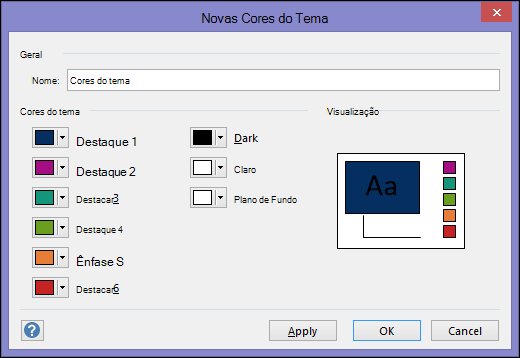
-
Clique no botão ao lado do nome do elemento de cor do tema (por exemplo, Ênfase 1 ou Escuro) que você deseja alterar e escolha uma cor em Cores do Tema.
–ou–
Clique em Mais Cores e siga um destes procedimentos:
-
Na guia Padrão, selecione uma cor.
-
Na guia Personalizado, insira um número de fórmula de cor referente à cor exata desejada.
Repita para todos os elementos de cor de tema que você deseja alterar.
-
-
Na caixa Nome , digite um nome apropriado para a nova combinação de cores do tema e selecione Aplicar.
Procurando a caixa de diálogo de efeitos de tema personalizados?
A capacidade de criar efeitos de tema personalizados usando a caixa de diálogo Novos Efeitos temáticos foi removida do Visio a partir do Office 2013.










